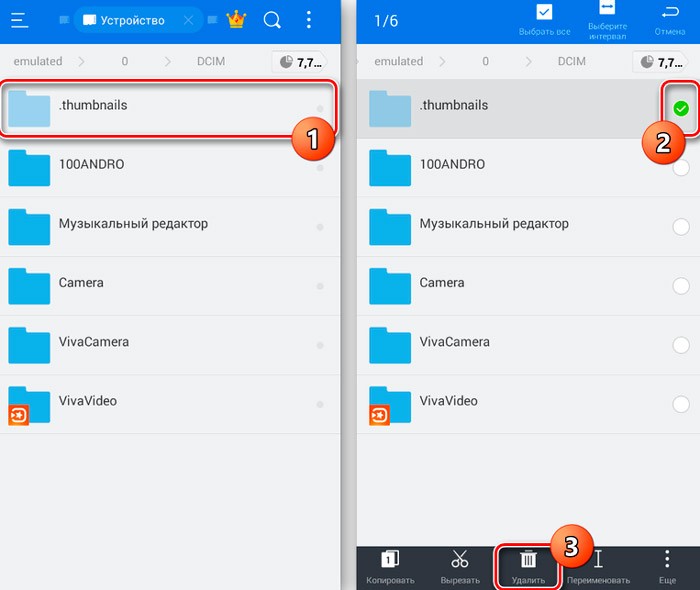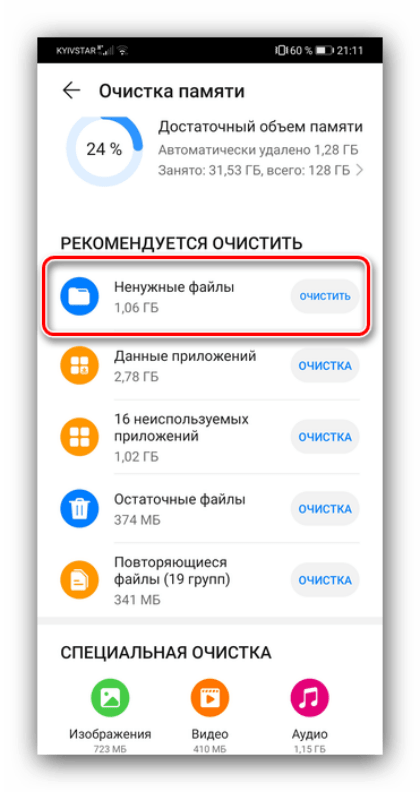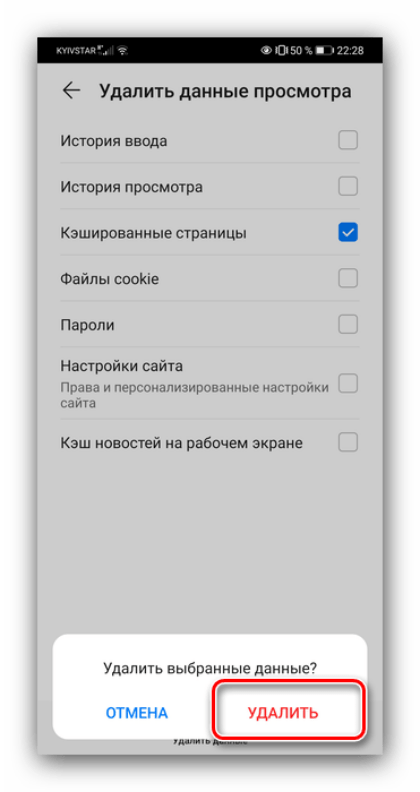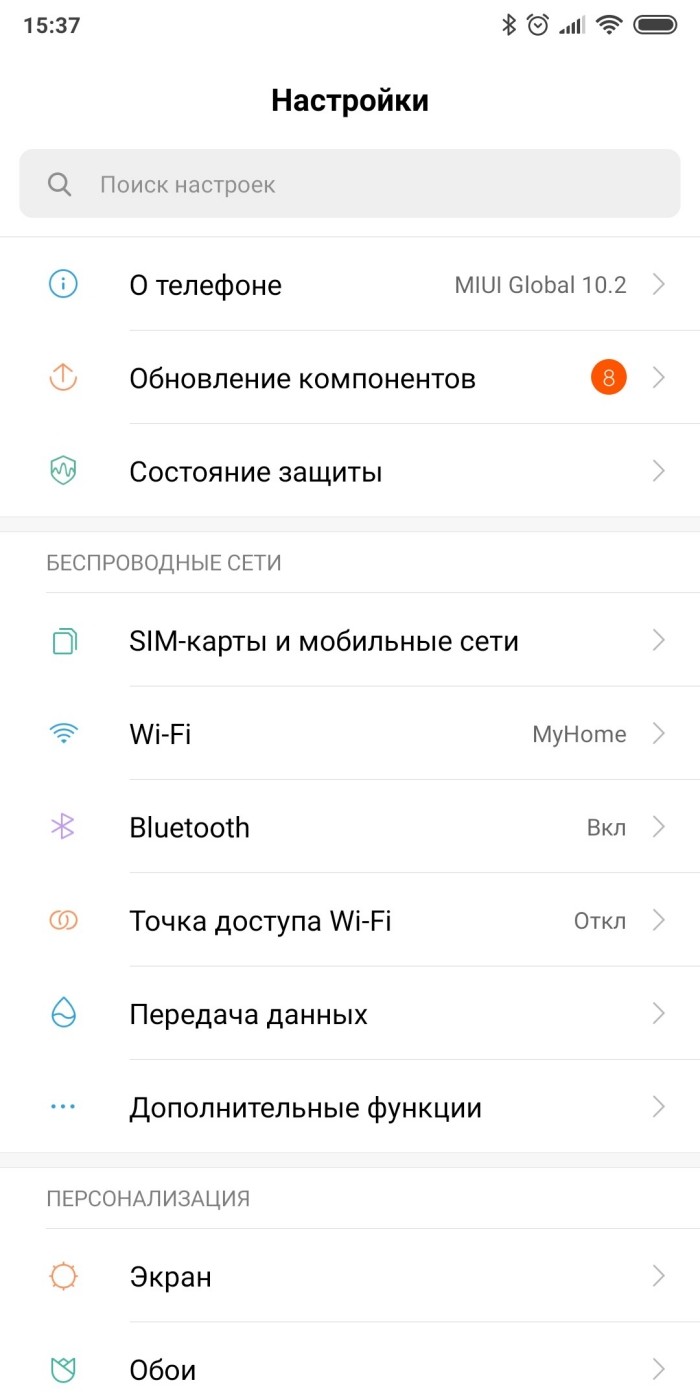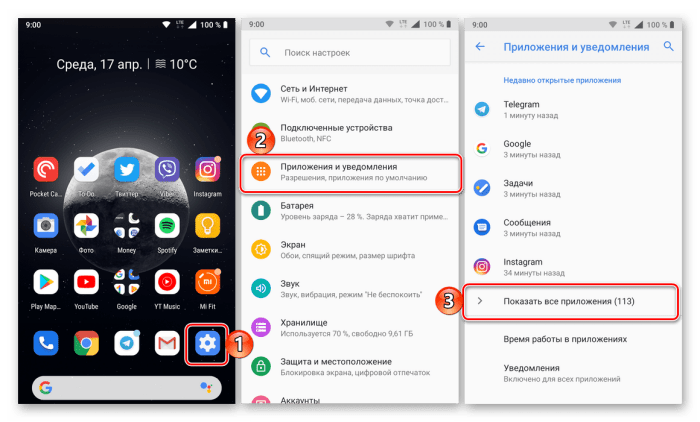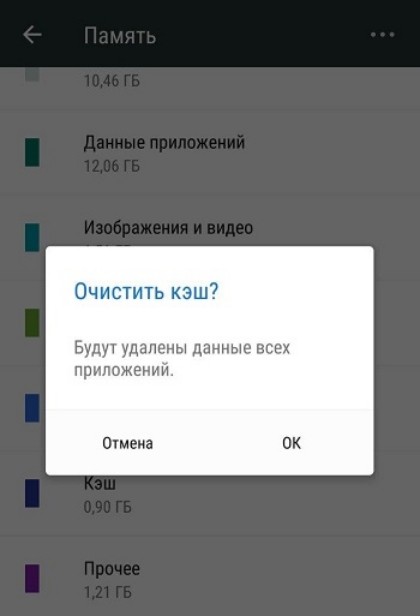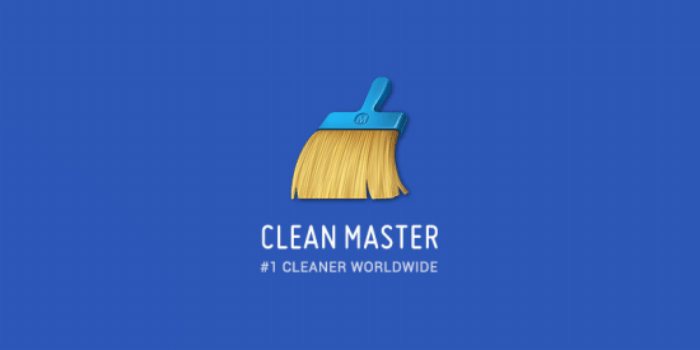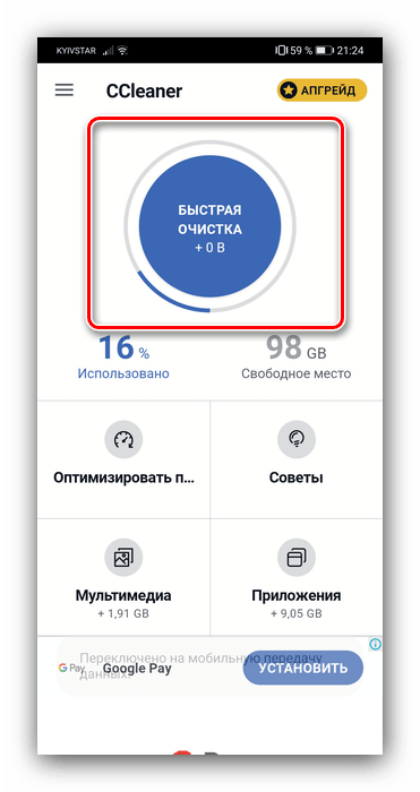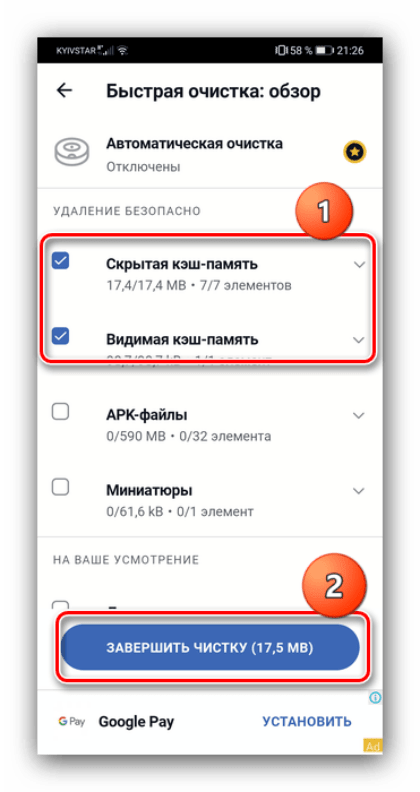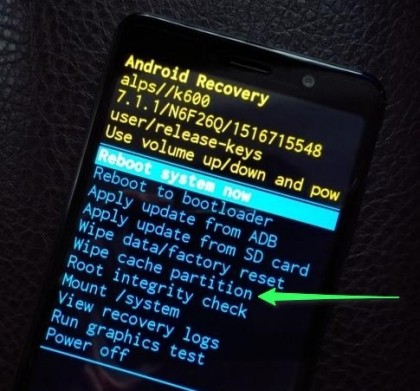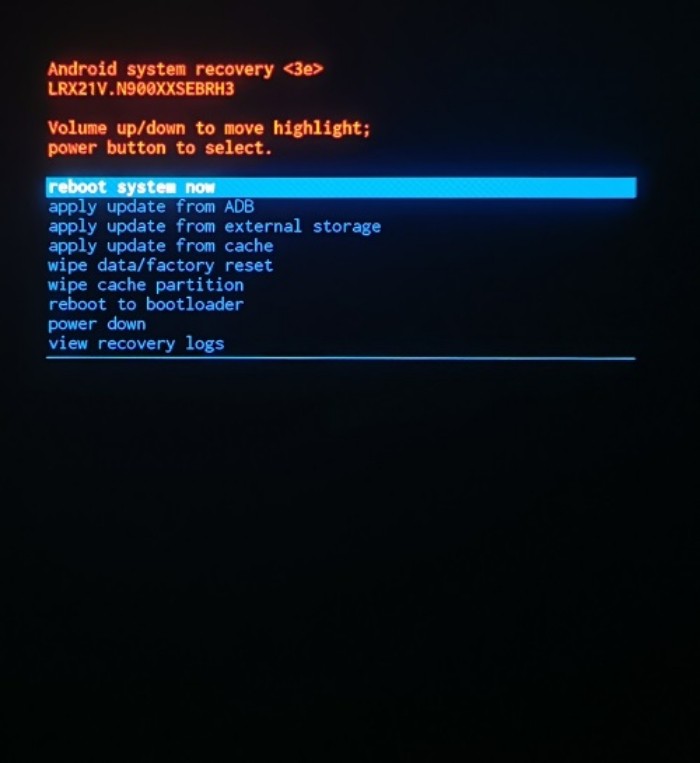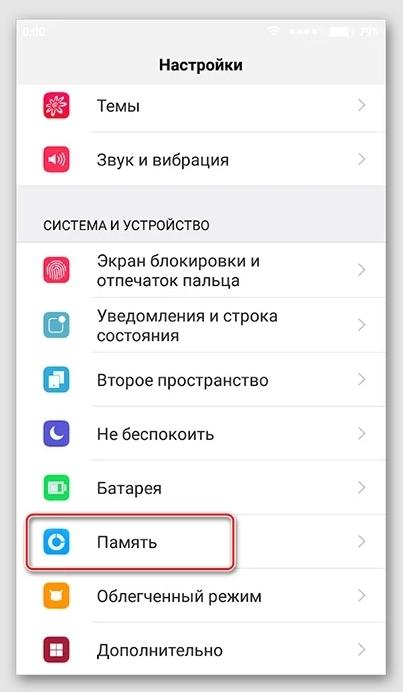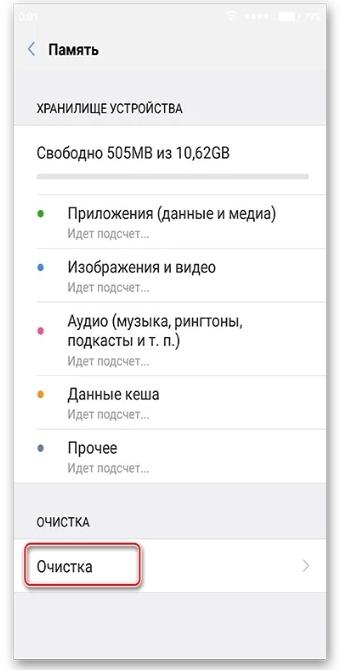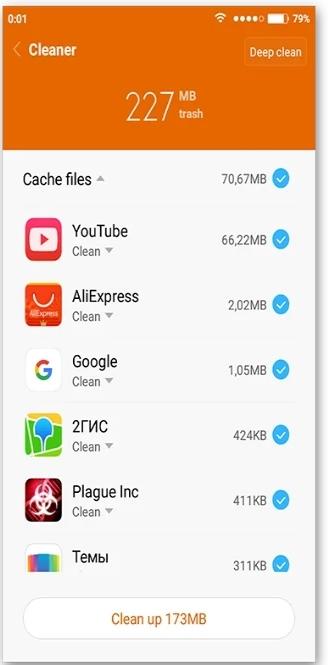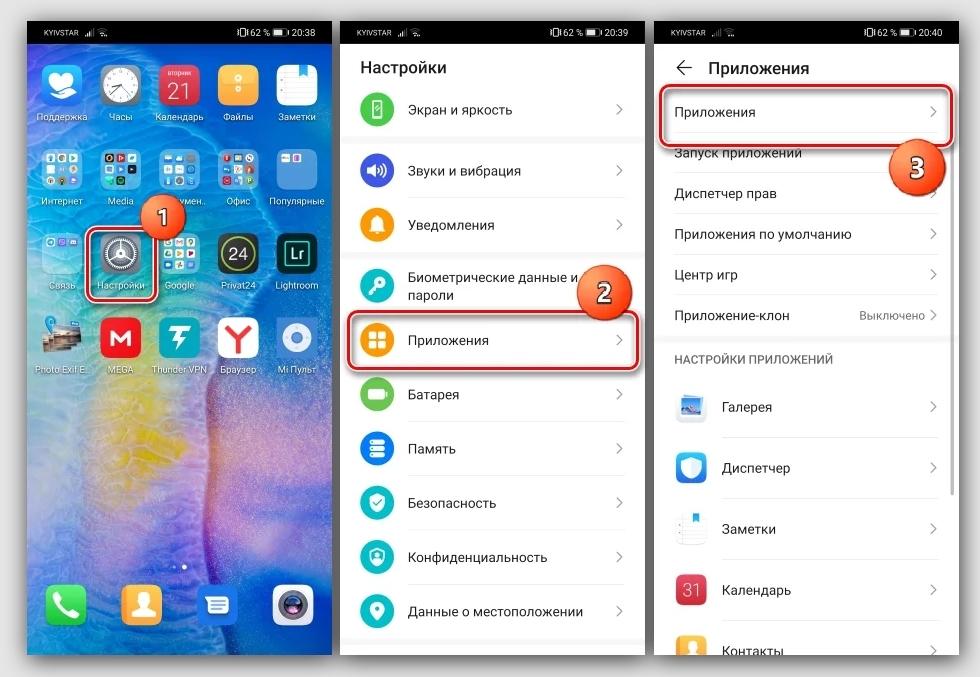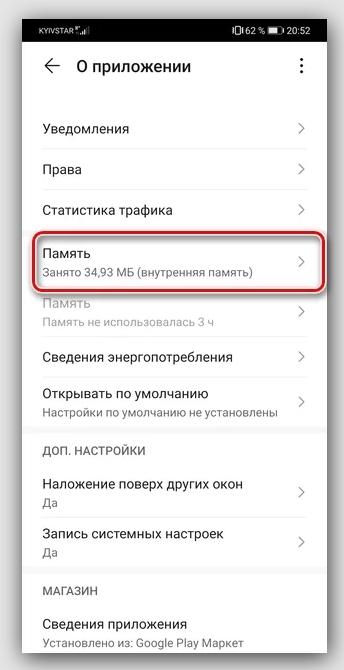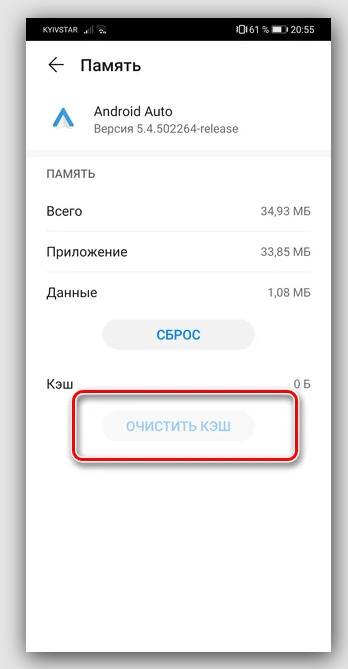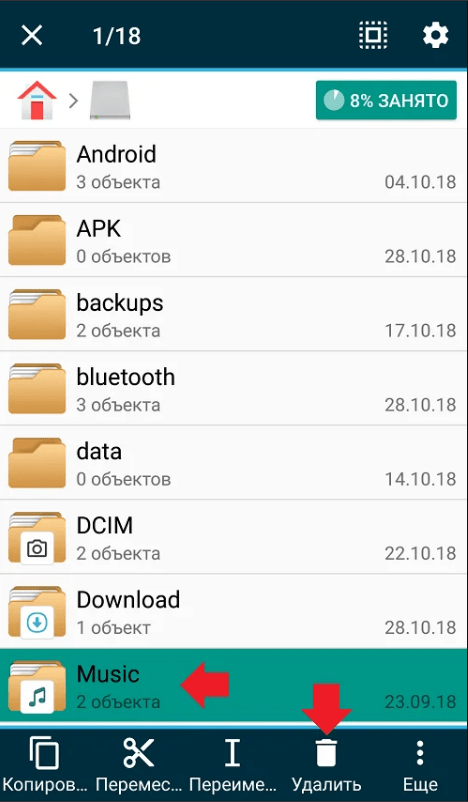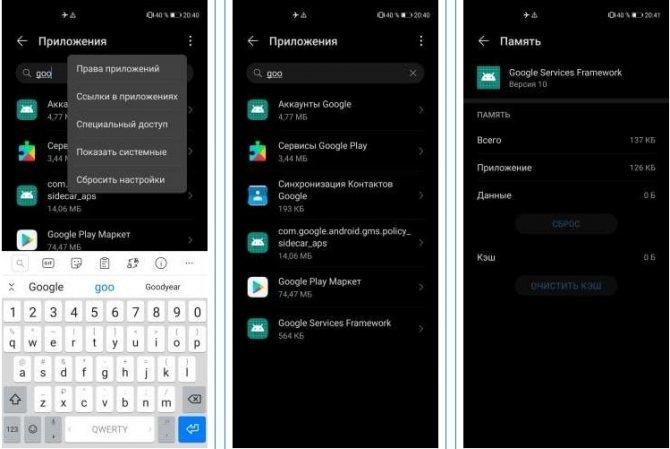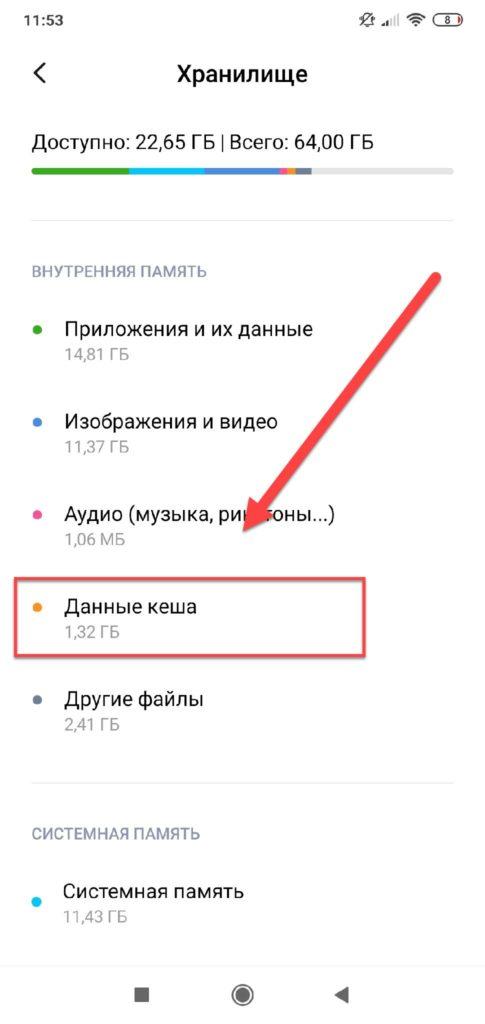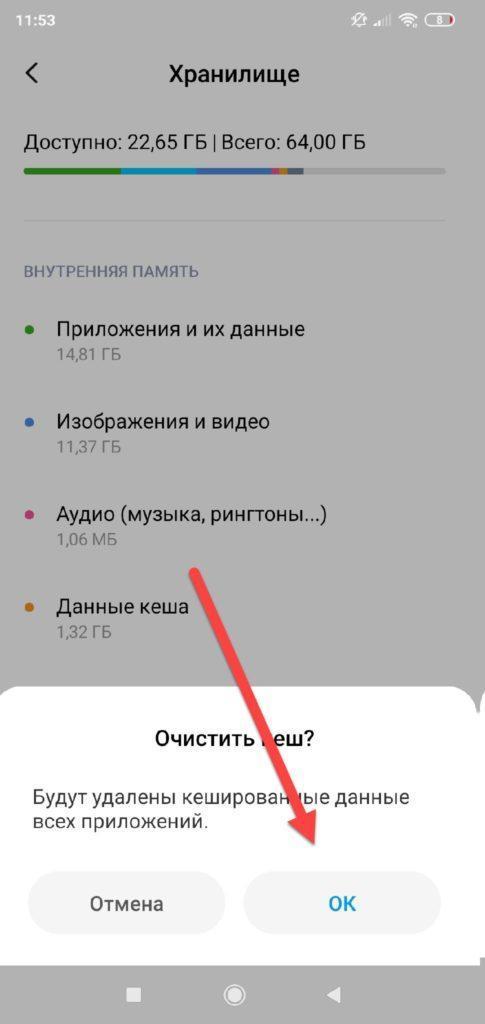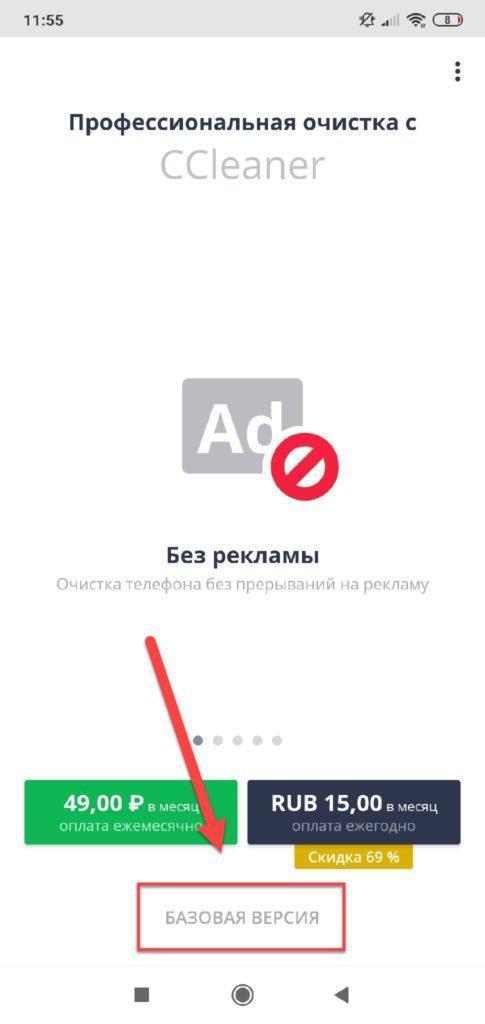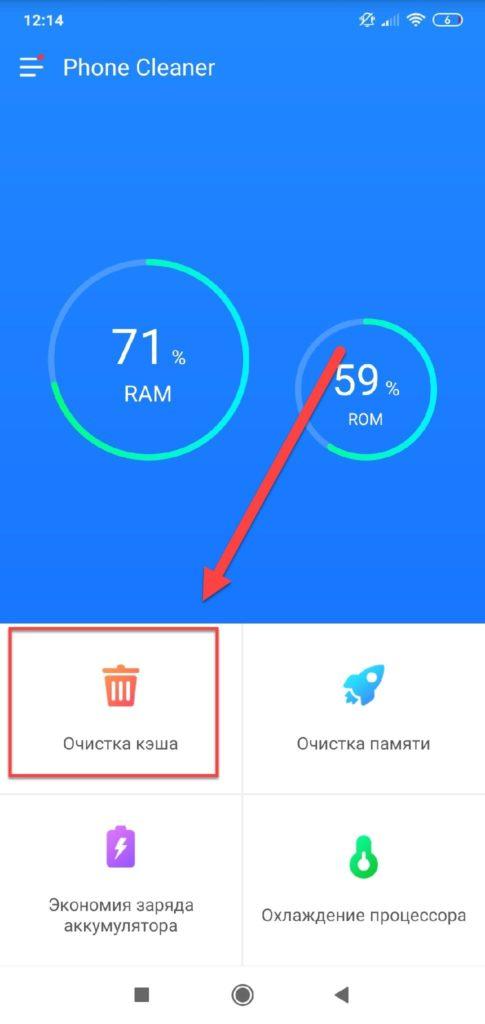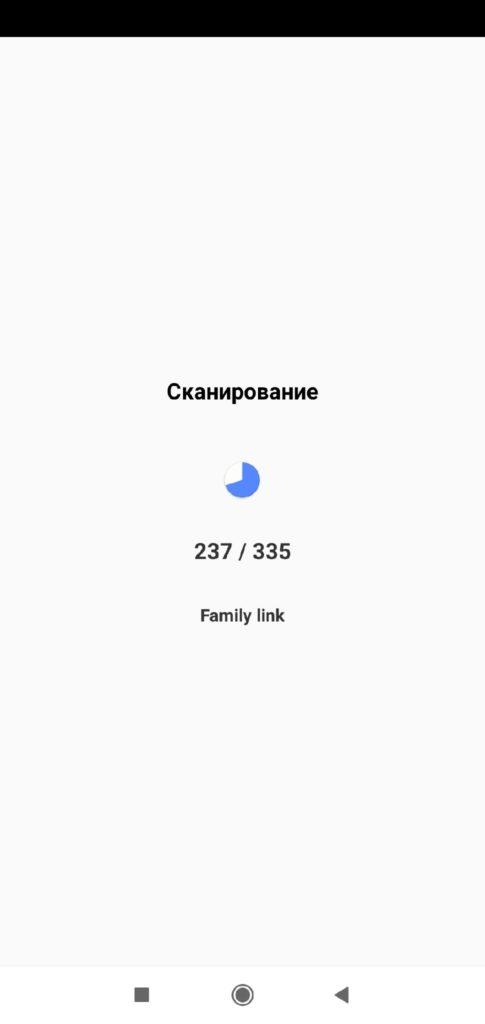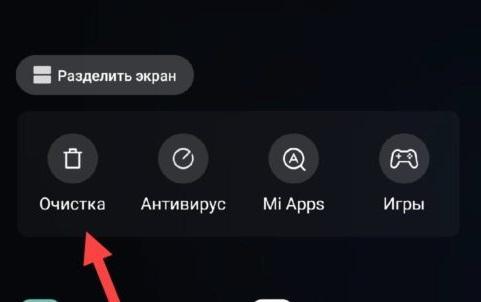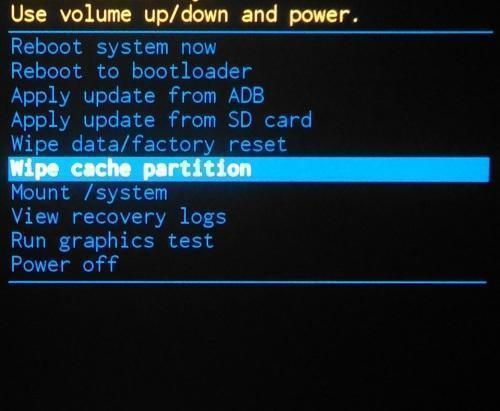Владельцы смартфонов Huawei часто сталкиваются с проблемой, когда на внутренней памяти совсем не остается места. Как ни странно, это связано не только с наличием большого количества файлов на внутреннем накопителе, но и с накопившимся мусором. Чтобы от него избавиться, нужно разобраться, как очистить кэш на телефоне Андроиде «Хуавей». Выполнить операцию можно несколькими способами, и с каждым из них необходимо познакомиться отдельно.
Удаление временных папок в проводнике
В процессе эксплуатации смартфонов «Хуавей» и «Хонор» на внутреннем накопителе устройства постепенно накапливается мусор. Как правило, он помещается во временные папки, получить доступ к которым можно через стандартный «Проводник». Для очистки понадобится:
- Запустить приложение «Файлы».
- Найти папку с временными данными (к примеру, каталог «.thumbnails» хранит в себе эскизы картинок).
- Выделить папку удержанием пальца на ней.
- Нажать кнопку «Удалить».
То же самое нужно сделать со всеми лишними папками, которые вы найдете на своем смартфоне. Разумеется, такой способ очистки является далеко не самым рациональным, а потому рекомендуем обратить внимание на альтернативные варианты удаления мусора.
Использование автоматической очистки
Как вы уже могли догадаться, чистить мусор путем удаления временных папок, не очень удобно. Во-первых, вам нужно выполнять все действия вручную. Во-вторых, далеко не всегда ясно, какой каталог является временным, а какой – постоянным. Поэтому предлагаем почистить «Хуавей» («Хонор») при помощи автоматического средства, предусмотренного производителем:
- Запустите приложение «Диспетчер».
- Перейдите в раздел «Очистка памяти».
- Нажмите кнопку «Очистить» напротив необходимого типа файлов.
По запросу пользователя программа «Диспетчер» может удалить ненужные файлы (кэш), данные приложений и остаточные файлы. Рекомендуется избавиться от всего кроме повторяющейся информации и данных софта, так как это порой приводит к необходимости заново проходить авторизацию в тех или иных прогах.
Очистка кэша в браузере
Больше всего кэша скапливается в веб-обозревателях, которые используются владельцем смартфона для выхода в интернет. Браузеры хранят эскизы страниц и другие данные без особой необходимости. Так что от них можно избавиться, не боясь последствий. Алгоритм очистки зависит от того, каким веб-обозревателем вы пользуетесь. Рассмотрим инструкцию на примере Google Chrome:
- Запустите Chrome.
- Нажмите кнопку в виде трех точек (располагается в правом верхнем углу экрана).
- Перейдите в раздел «Настройки», а затем – «История».
- Поставьте галочки напротив пунктов «История браузера», «Изображения» и «Файлы cookie».
- Нажмите кнопку «Удалить данные».
Если вы не пользовались Google Chrome, то такая очистка не поможет.
Вам придется аналогичным образом удалить кэш для того приложения, через которые вы выходите в интернет.
Избавление от кэша отдельного приложения
Внутреннее хранилище наполняется мусором не только через браузеры, но и посредством других приложений, будь то видеоредакторы или игры. Они тоже постепенно накапливают кэш, который можно очистить как при помощи автоматического средства (о нем рассказывалось ранее), так и в ручном режиме:
- Откройте настройки смартфона.
- Перейдите в раздел «Приложения».
- Выберите интересующую программу.
- Откройте вкладку «Память».
- Нажмите кнопку «Очистить кэш».
Обратите внимание, что рядом с кнопкой «Очистить кэш» есть дополнительная опция «Очистить данные». Она также позволяет освободить место, однако в таком случае будут удалены не временные, а постоянные файлы. То есть при повторном запуске приложения вам придется заново проходить авторизацию и загружать информацию, необходимую для их корректной работы.
Сторонние программы-клинеры
Ранее мы уже рассказывали о наличии встроенного средства очистки на телефоне «Хуавей» («Хонор»). Однако при желании вы можете воспользоваться сторонним приложением, которое выполнит ту же самую задачу. В качестве подобных программ предлагаем рассматривать:
- CCleaner;
- Clean Master;
- Droid Optimizer.
Приложения похожи друг на друга, а потому нет смысла излагать инструкцию для каждой проги по отдельности. Вот, какому плану действий вы должны следовать при использовании Clean Master:
- Запустите программу.
- Выдайте ей все запрашиваемые разрешения.
- Нажмите кнопку «Старт».
- Подождите, пока Clean Master отсканирует внутренний накопитель.
- Выделите категории файлов, от которых нужно избавиться.
- Нажмите кнопку «Очистить мусор».
Clean Master и другие подобные программы работают по аналогичному со встроенным средством Huawei принципу. Сначала приложение анализирует накопитель, после чего предлагает удалить те или иные файлы. Зачастую это не только кэш, но и повторяющиеся фотографии или редко используемый софт, так что будьте внимательны при удалении данных.
Сброс системного кэша через Recovery
Наконец, вы можете избавиться от мусора через секретное меню рекавери. Внешне и функционально оно напоминает BIOS, знакомый владельцам персональных компьютеров. Для перехода в Recovery Mode вам понадобится выключить устройство, а затем одновременно зажать обе кнопки регулировки громкости и клавишу питания. После успешного запуска рекавери сделайте следующее:
- Перейдите в раздел «Wipe cache partition».
- Подтвердите выполнение операции выбором «Yes».
- Для перезагрузки смартфона обработайте команду «Reboot system now».
Необходимо также сделать несколько замечаний, касающихся доступа к рекавери и взаимодействия с ним. Во-первых, чтобы открыть это меню, далеко не всегда используется комбинация «Power» + «Volume Down» + «Volume Up».
Рекомендуем уточнить информацию на сайте производителя в разделе своего смартфона. Во-вторых, управление в Recovery Mode осуществляется посредством качельки регулировки громкости (переключение между пунктами) и кнопки питания (подтверждение), то есть сенсорный слой экрана не работает.
Чистка кэша приложений является спорной темой, ведь мнения разделились на два лагеря: одни считают, что своевременное очищение кэша помогает смартфону работать быстрее, другие же уверены, что кэширование не имеет никакой пользы и только увеличивает скорость загрузки программ.
Существуют утилиты, которые не могут корректно пользоваться кэшированными файлами. В результате идет сильное увеличение потребляемых ресурсов, при этом скорость загрузки становится все хуже и хуже.
Что значит очистить кэш
Кэшем называют данные, которые автоматически сохраняются на устройстве. Пользователь не принимает в данной процедуре никакого участия. Обычно в кэш попадает история просмотренных видеороликов, прослушанная музыка, ранее просмотренные веб-страницы. Когда владелец телефона в очередной раз включает любимую песню, она может загрузиться менее чем за секунду. Подобной скорости смартфон обязан кэшированным файлам. Данные о треке уже имеются в памяти телефона, поэтому девайсу не потребовалось дополнительное время на загрузку.
Очистка кэша – это удаление всех сохраненных фоновых данных. Следует учитывать, что в данном процессе необходим баланс. Наличие кэшированных файлов не всегда является плохим признаком. Зачастую именно благодаря кэшу интернет-серфинг становится более быстрым и продуктивным.
Как очистить кэш на Хуавей
Практически все Андроид-смартфоны ежедневно собирают в устройстве большое количество информации. Данные гаджеты заточены под то, чтобы облегчить пользователю эксплуатацию. Кэширование большого количества данных входит в число применяемых методов.
Если владелец устройства уверен, что его телефон начал тормозить из-за больших объемов кэша, необходимо почистить этот раздел. Существует несколько способов, поэтому остается лишь выбрать тот, который кажется наиболее удобным.
Автоматическая очистка
На смартфонах от Huawei имеется одна очень полезная функция – автоматическое удаление кэш-файлов. Теперь пользователям не приходится тратить личное время на эту процедуру. Чтобы воспользоваться этой возможностью, необходимо настроить и активировать функцию.
Система сама определит, какие файлы являются ненужными для гаджета и предложит их деактивировать. Не стоит бояться, что телефон удалит что-то важное, функционал касается только кэшированных файлов и различного мусора, которым все телефоны засоряются во время интернет-серфинга.
Инструкция по настройке автоматического удаления выглядит следующим образом:
- Необходимо открыть меню «Настройки» через соответствующую иконку на рабочем столе.
- Далее открыть раздел «Память».
- Выбрать в нижней части экрана пункт «Очистка».
- Затем дождаться окончания автоматического сканирования системы.
- Сразу после окончания тестирования, пользователю будет предложено удалить найденные ненужные файлы.
После удаления смартфон предложит автоматически удалять кэш в некоторых программах. Пользователь вправе отказаться от данного предложения. Данный метод очистки является автоматическим потому, что пользователю не приходится самостоятельно искать «мусор» в своем телефоне. Девайс анализирует все имеющиеся данные и сам находит то, что можно безболезненно удалить без вреда для устройства.
Ручная очистка
Буфер с кэшированными файлами в основном создается за счет данных различных приложений. Поэтому пользователь может не удалять все подряд, а выполнить очистку конкретных программ. Некоторые утилиты занимают сравнительно больше памяти, чем другие. Поэтому, если состояние смартфона не требует полноценной чистки, можно стереть только самое ненужное.
Инструкция по ручной очистке выглядит следующим образом:
- Владельцу необходимо зайти в настройки телефона с помощью соответствующей иконки.
- Далее открыть раздел «Приложения».
- После этого найти нужную программу и открыть ее.
- Следующим шагом будет переход в раздел «Память».
- В нижней части страницы можно будет увидеть большую кнопку «Очистить кэш».
Данный метод позволяет деактивировать только самые лишние данные, которые точно не потребуются в дальнейшем.
Главное не путать очистку временного буфера и сброс данных приложения. В первом случае уничтожаются только ненужные файлы и данные, во втором стираются данные всех учетных записей, пароли, индивидуальные настройки.
Очистка кэша в браузере
Постоянное посещение различных сайтов приводит к тому, что кэш браузера увеличивается не по дням, а по часам. Со временем, пользователь может заметить, что программа стала работать медленнее и некоторые страницы грузятся дольше обычного.
Всему виной может быть обычная переполненность буфера временными данными. Исправить это можно с помощью ручного удаления данных.
Инструкция будет следующей:
- Необходимо зайти в меню «Настройки» любым удобным способом.
- Затем открыть раздел «Приложения»
- Далее найти конкретный браузер (если вдруг у пользователя имеется несколько вариантов), либо же кликнуть на стандартную утилиту, имеющуюся у всех владельцев Huawei.
- Затем нужно нажать на раздел «Память».
- Выбрать пункт «Очистить кэш».
Пошаговое руководство сходится с тем, которое идет ко всем программам на телефонах Андроид. С помощью данного метода можно очистить временный буфер в любом приложении, которое уже имеется на смартфоне.
Удаление временных папок в проводнике
Если владелец телефона давно не проводил чистку своего устройства, то в первую очередь следует избавиться от наиболее крупных файлов, которые давно не используется. Во время ручной чистки необходимо быть внимательным, иначе есть риск удалить нужные данные.
Некоторые папки могут содержать давно скачанные медиафайлы, фильмы, видео.
Чтобы удалить ненужные данные, нужно открыть «Проводник», затем найти конкретную папку или файл. В конце потребуется лишь выделить папку и кликнуть «Удалить».
Некоторые папки могут содержать важные файлы, поэтому не рекомендуется удалять неизвестные данные. Если нет уверенности, что данные действительно можно безболезненно очистить, лучше воспользоваться автоматическим сканированием системы. Девайс сам отыщет все ненужное и предложит удалить. При этом, все важные системные сведения останутся в целости.
Очистка кэша отдельного приложения
У пользователей есть возможность обнулять данные любой программы. Совсем не обязательно стирать все данные в автоматическом режиме. Процедура не займет много времени, если сразу знать, куда нужно заходить. Следует помнить, что ручная чистка временных файлов не удаляет нужные данные. Все программы будут исправно работать, аккаунты и пароли останутся в доступе. Не потребуется снова входить в имеющиеся учетные записи.
Инструкция выглядит следующим образом:
- Перед началом чистки рекомендуется закрыть все ненужные вкладки. Данный способ также освободит небольшое количество дополнительной памяти.
- Затем нужно открыть меню «Настройки» и выбрать категорию «Приложения».
- В открывшемся перечне потребуется отыскать конкретную программу, файлы которой нужно удалить.
- Далее следует кликнуть на иконку приложения и найти пункт «Очистить кэш».
Важно помнить, что пункт «Очистить данные» удаляет все настройки приложения, а не только временный буфер!
Аналогичным образом можно выбирать любое приложение или программу и удалять временные файлы. Способ не только быстрый, но и безопасный.
Очистка кэша с помощью приложений
Сторонние программы имеются для всех приложений на базе Андроид. Поэтому владельцы Huawei также стараются идти в ногу со временем и эксплуатировать различные утилиты, помогающие очистить память телефона и продлить срок его работоспособности.
Стоит рассмотреть рейтинг наиболее проверенных приложений для очистки кэша и различного мусора.
| Наименование | Описание | Рейтинг |
| CCleaner | Данная программа свою первую популярность обрела в качестве мощной утилиты для очистки Windows. Позднее разработчики адаптировали программу под Android. Приложение позволяет профессионально оптимизировать работу системы, удалять различный мусор, остаточные файлы и кэш приложений. Доступ к программе предоставляется бесплатно, но есть также платная версия, которая не содержит рекламы и обладает дополнительными бонусами. | ★★★★★ |
| Phone Cleaner | Еще одно популярное приложение, которое успело себя зарекомендовать. Данный Клинер легко удаляет кэш отдельных приложений, ускоряет и оптимизирует работу системы, отключает лишние уведомления и снижает нагрузку на ЦПУ. Для использования программы достаточно скачать бесплатную версию из Play Market. Утилита предоставляется бесплатно. | ★★★★★ |
| AMC Security | Данное приложение включает в себя целый комплекс функций, призванных поддерживать систему смартфона в идеальном состоянии. Утилита очищает операционную систему от мусора, способна находить и обезвреживать вирусы, исправляет ошибки в работе смартфона. Пользователю не придется устанавливать несколько программ для разных задач – все нужное имеется в AMC Security. Программа эффективно сканирует устройство, охлаждает ЦПУ, ускоряет работу девайса. | ★★★★★ |
| Clean Master | Еще одна универсальная программа с помощью которой можно отслеживать состояние своего смартфона. Утилита находит различный «мусор» в системе, очищает кэш конкретных приложений, сканирует на вирусы, контролирует нагрузку и температуру гаджета. Приложение обладает простым интерфейсом на русском языке, поэтому каждый может разобраться в нем за считанные минуты. | ★★★★★ |
| Speed Booster | Программа позволяет удалять лишние файлы, ускорять работу операционной системы и своевременно деактивировать вирусы. Встроенный модуль помогает даже ускорять игры, что очень важно для подростков и молодежи. «Умный» анализ устройства быстро распознает ненужные файлы и системные ошибки, после чего устранит их. Speed Booster станет идеальным помощником в вопросах поддержания смартфона в отличном состоянии. | ★★★★★ |
Как часто нужно чистить кэш
Научившись очищать кэш, некоторые пользователи начинают усердствовать и проводить глобальную чистку практически каждый вечер. Важно помнить, что во всем нужен баланс. Кэшированные файлы далеко не всегда являются врагами системы, во многих случаях они действительно помогают ускорить загрузку часто используемых приложений.
Чтобы очистка кэша шла на пользу девайсу, рекомендуется выполнять ее раз в две недели. В некоторых случаях можно делать это еще реже, если владелец телефона не любитель игр и мобильных приложений. Чем чаще телефон находится в активной эксплуатации, тем больше сторонних файлов и «мусора» будет появляться в системе.
Также при желании можно отслеживать данные конкретных приложений, занимающих большое количество памяти. Существуют утилиты, которые изначально тратят больше ресурсов, чем другие программы. Проверить сведения о каждом приложении можно через настройки телефона. В разделе «Приложения» имеются данные о каждой программе, которая присутствует на устройстве. Частичное удаление файлов из «Проводника» также поможет поддерживать порядок в мобильном девайсе.
Вячеслав
Несколько лет работал в салонах сотовой связи двух крупных операторов. Хорошо разбираюсь в тарифах и вижу все подводные камни. Люблю гаджеты, особенно на Android.
Задать вопрос
Можно ли полностью отказаться от чистки кэша?
Некоторые пользователи даже не знают о том, как важно своевременно очищать кэш. Поэтому они пренебрегают данной необходимостью и не обращают внимания на количество памяти. Ничего криминального не произойдет, если вы не будете удалять ненужные сведения, однако со временем устройство начнет терять свою мощность и скорость работы.
Насколько безопасны сторонние программы для очистки кэша?
Большинство популярных программ было проверено сотнями пользователей по всему миру. Чтобы не ошибиться в выборе приложения, достаточно посмотреть его общую оценку в Плей Маркете, а также последние отзывы. Хорошие программы располагают большим количеством положительных комментариев.
Можно ли чистить кэш незнакомых программ?
Можно, но только в том случае, если система сама определила эти данные как ненужные. Если вы воспользовались автоматическим сканированием и смартфон решил, что данные конкретного приложения не несут пользы, можете смело их очистить.
Выполнять ручную чистку неизвестных утилит не рекомендуется.
Что делать если приложение тратит много ресурсов на временные файлы?
Некоторые программы изначально так устроены, что им для нормальной работоспособности требуется повышенное количество ресурсов. Вы можете отказаться от такого приложения и найти ему аналог или же регулярно проводить ручную чистку файлов.
Чтобы улучшить наш веб-сайт и сделать его удобнее для вас, мы используем файлы cookie. Продолжая его просматривать, вы принимаете нашу политику использования файлов cookie. Подробнее
Для удобства используйте последнюю версию Internet Explorer или другой браузер.
Поддерживаемые продукты:
Smartphone
Спасибо за Ваш комментарий.
При работе со смартфоном на базе Android можно часто услышать о таком понятии, как кэш. Друзья советуют почистить его, чтобы телефон работал быстрее, в Google Play много приложений, обещающих в несколько кликов удалить его и оптимизировать работу операционной системы. Что же это такое, спросите вы, и как очищать кэш?
Содержание
- Что такое кэш и зачем нужен?
- Виды кэша в телефоне
- Как часто нужно очищать кэш?
- Способы очистки кэша в Андроиде
- Очистка через настройки телефона
- Очистка кэша через CCleaner
- Очистка кэша через Phone Cleaner
- Приложение «Легкая очистка кэша»
- Встроенные средства Xiaomi
- Очистка через Recovery Menu
- Удаление кэша у одного приложения
- AMC Security
- Clean Master
- Speed Booster
- 360 Security Lite
- RV Speed
- Power Clean
- Systweak Android Cleaner
- The Cleaner
Что такое кэш и зачем нужен?
Кэш – это хранилище для временных файлов, которые сохраняются в процессе взаимодействия с различными приложениями, например, данные с сайтов из браузеров, временная информация из приложений и игр. Так как файлы хранятся локально на вашем устройстве, в целом информация загружается быстрее. Но зачастую у пользователя установлено много приложений на телефоне, каждое из которых хранит подобные данные, поэтому память «забивается» и кэш необходимо чистить.
Виды кэша в телефоне
Вообще в вашем смартфоне предусмотрено сразу три варианта кэша:
- Кэш системных приложений. У системных служб и программ есть свои временные файлы, которые по умолчанию хранятся в директории /cache, однако мы не рекомендуем очищать их, так как можно навредить устройству.
- Dalvik-cache. Скорее всего, вы о таком понятии не слышали, но это тоже определенный тип временных файлов. В смартфоне они очищаются автоматически, а используются для оптимизации работы устройства и быстрого функционирования определенных типов программ.
- Кэш пользовательских приложений. Вот эти временные файлы могут быть очищены, так как здесь копится большое количество данных, занимающих дополнительный объем памяти на вашем устройстве. Собственно, это можно удалять как в ручном режиме, так и в автоматическом при помощи специализированных утилит.
Как часто нужно очищать кэш?
Нет определенных правил по удалению временных файлов, но и часто это делать не нужно, так как кэш хранится для повышения производительности смартфона и ускорения доступа к информации. Однако, если у вас телефон начинает «тормозить», кэш был поврежден и приложение корректно не запускается или попросту не хватает внутренней памяти на устройстве, нужно его сразу же очищать.
Способы очистки кэша в Андроиде
Далеко не все смартфоны могут похвастать большим объемом памяти. Не успеваешь оглянуться – память опять забита. Поэтому не забывайте периодически ее чистить от ненужных файлов, а именно: от фотографий, от обновленных программ, от истории…
- Встроенные методы чистки. Прежде чем обращаться за помощью к сторонним программам, стоит изучить встроенные функции вашего смартфона. Как правило, почти во всех свежих версиях Android есть функция очистки от мусора. Как очистить от вирусов – точно знает. Убирает она, правда, далеко не все и не всегда, зато лишнего тоже не удалит, что уже хорошо.Как найти эту функцию? Все просто: заходите в настройки системы, раздел «Хранилище». Если выбрать внутреннюю память устройства, сразу видно, какой контент на нем имеется (от рекламы до посещенных порталов). Далее следует вручную удалить данные кеша — ОЗУ. Весь хлам, утяжеляющий систему, будет уничтожен, телефон сразу начнет работать быстрее.
- Чистка через компьютер. Второй способ «почистить» гаджет изнутри – это специальные программы-чистильщики. Ищут их через компьютер. Многие есть в каталоге Google Play. Какую именно выбрать, никто наверняка не скажет, одна из самых популярных — SD Maid, она действительно работает и знает, как полностью очистить память смартфона. Пользоваться просто: надо нажать на зеленую кнопку «Сканировать» и ждать, пока программа самостоятельно не обнаружит мусор в системе. Тут есть все: от временных файлов до отчетов об ошибках, от ненужных приложений до остатков удаленных программ. Все это для работы андроида совершенно не нужно. Нажимаем кнопку «Запустить сейчас», и считайте, что от лишнего груза избавились.
При желании можно пользоваться продвинутыми возможностями этой программы, а именно: поиском файлов и папок по так называемой маске, отключением автозапуска, управлением приложениями. В таком случае лучше сразу купить полную версию утилиты, а не скачивать бесплатную, но сокращенную.
Очистка через настройки телефона
- В своем мобильном телефоне зайдите в «Настройки» и выберите пункт «О телефоне»;
- Далее перейдите во вкладку «Хранилище» и пролистайте до пункта «Данные кэша»;
- Нажмите по этой вкладке и в появившемся окошке, предупреждающем об удалении данных, нажмите
Система автоматически очистит накопившийся кэш у вас на смартфоне и удалит ровно столько данных, сколько было заявлено системой в этой вкладке.
Очистка кэша через CCleaner
Известный инструмент, который популярен еще с Windows, позволяющий очищать системные директории от хлама и оптимизировать работу операционной системы. Он также популярен и для Android, поэтому его рекомендуем загружать в первую очередь.
- Загрузите программу CCleaner на свой смартфон и запустите;
- При первом запуске в главном окне приложения нажмите пункт «Начать использование»;
- Система предложит вам приобрести версию без рекламы, но нам подойдет и стандартный бесплатный вариант, поэтому нажимаете «Базовая версия»;
- Далее нажимаете вкладку «Начать», чтобы предоставить все разрешения и начать процесс сканирования;
- Как только сканирование будет завершено, у вас на экране появится список различных разделов, где можно галочками отмечать, что очищать, а что оставлять. При этом категории делятся на «Безопасное удаление» и «Усмотрение пользователя»;
- Если все отметили, нажимаете «Завершить чистку» и дожидаетесь окончания выполнения операции.
Возможности CCleaner не ограничиваются только чисткой. При помощи этой утилиты вы сможете управлять приложениями, получать данные об операционной системе, анализировать разные типы памяти, безопасно удалять любые типы файлов и многое другое.
Очистка кэша через Phone Cleaner
Популярное приложение для очистки кэша в телефонах Android, позволяющее удалять кэш отдельных приложений, всей системы в целом, ускорить работу операционной системы, охладить ЦПУ, отключить лишние уведомления.
- Загрузите Phone Cleaner в Google Play и установите на своем мобильном;
- При первом запуске разрешите приложению создание ярлыков на рабочем столе;
- На главном окне нажмите пункт «Очистка кэша» и предоставьте все разрешения;
- После предоставления прав еще раз кликните по этой вкладке и дождитесь, пока система завершит
- У вас в отчете будут разные категории, например, системный кэш, файлы журналов, временные файлы и так далее. Выбираете то, что хотите удалить, и нажимаете «Очистить»;
- При желании вы можете развернуть любой список и более детально посмотреть, какие данные будут удалены с вашего устройства. Их также можно галочками отмечать. Например, можно оставить кэш браузера, а остальное удалить и так далее.
Возможностей у программы много, и это далеко не полный список ее возможностей. Предоставляется бесплатно и работает корректно на всех устройствах.
Приложение «Легкая очистка кэша»
Утилита так и называется, поэтому копируете название и вставляете в поиске Google Play, после чего загружаете на свой смартфон.
Далее порядок действий следующий:
- При первом запуске программы предоставляете все права, необходимые для корректной работы;
- Далее система автоматически начнет процесс сканирования и покажет вам, какие данные и из каких приложений можно очистить;
- Просматриваете список и, если вас устраивает он, нажимаете «Очистить все».
На этом процесс очистки завершен. Эта утилита имеет менее богатый функционал, чем предыдущие варианты, однако работает в разы быстрее. Очистка в основном идет по конкретным приложениям, поэтому часть временных файлов все же остается на вашем смартфоне и для более глубокой очистки лучше использовать предыдущие приложения.
Встроенные средства Xiaomi
Если у вас телефон Xiaomi, то у него есть свой инструмент для быстрой очистки временных файлов, который работает не хуже других программ.
- На своем телефоне перейдите в раздел запущенных окон на данный момент и в верхней вкладке нажмите пункт «Очистка»;
- Система запустит специальный инструмент, который автоматически начнет сканирование всех временных файлов на вашем телефоне;
- Как только процесс будет завершен, вам нужно будет нажать кнопку «Очистить» и дождаться, когда весь кэш с вашего девайса сотрут.
Работает встроенный инструмент от Xiaomi быстро и эффективно, поэтому сторонние утилиты можно и не загружать. Также стоит учесть, что у многих производителей есть свои инструменты для работы с кэшем, например, на Honor, Samsung, Huawei, и здесь все зависит от конкретной оболочки Android.
Этот вариант подойдет вам в том случае, если ваш телефон по каким-то причинам не хочет включаться или вы просто любите покопаться в программном обеспечении продвинутого уровня. Для этих целей подойдет Recovery Menu, где есть отдельный пункт для очистки кэша:
- Зайдите в Recovery Menu на своем устройстве. Если не знаете, как это сделать, прочитайте нашу отдельную статью, где мы подробно описали весь процесс;
- В главном меню выберите пункт Wipe Cache Partition и подтвердите операцию;
- Как только процесс будет завершен, включаете свой телефон и проверяете, увеличилась ли свободная память или нет.
Удаление кэша у одного приложения
Иногда возникает ситуация, когда кэш нужно очистить только у конкретного приложения, так как оно работает некорректно или именно из-за него и «забивается» основная память. В таком случае порядок ваших действий будет следующий:
- Зайдите в «Настройки» своего телефона и перейдите в раздел «Приложения»;
- Далее перейдите во вкладку «Все приложения»;
- Найдите в списке необходимую программу и нажмите по ней.
- Здесь нажмите пункт «Очистить» и выберите «Очистить кэш», чтобы удалить все временные файлы.
На этом процесс удаления кэша в конкретном приложении завершен. Таким образом вы можете очищать любые программы и игры, если они подвисают.
AMC Security
AMC Security — это целый комбайн, призванный не только ускорить ваше устройство, но и обезопасить его от угроз в сети. Более 10 млн. пользователей по всему Миру уже успели оценить преимущества приложения!
Посудите сами, AMC Security помогает освободить память телефона, найти и исправить проблемы безопасности, удалить кэш и мусорные файлы — и все это всего за несколько кликов по экрану!
За счет этого комплекса действий, удается несколько увеличить производительность мобильного устройства.
Кстати, также стоит отметить, что приложение берет контроль за расходованием заряда аккумуляторной батареи (благодаря этому можно увеличить автономное время работы телефона).
- эффективное сканирование и очистка памяти (в 2-3 клика!). За счет уникальных алгоритмов, приложение быстро находит мусор, остаточные файлы, различные APK (которые более не нужны), кэш программ, файлы миниатюр и пр. (см. скрины выше);
- ускорение смартфона : за 2 клика по экрану вы сможете максимально очистить ОЗУ устройства и закрыть все фоновые приложения;
- встроенный модуль для ускорения игр ;
- модуль для сохранения заряда аккумулятора: у вас будет возможность перевести телефон в ночной режим (например), чтобы экономить заряд;
- анти-фишинг, защита платежей : все эти модули уберегут вас от посещения различных мошеннических сайтов, и обезопасят ваши средства (очень актуально, ведь у многих на телефоне установлены Интернет-банки);
- модуль проверки телефона на безопасность (многие «дыры» приложение исправит автоматически при проверке, см. скрин выше;
- возможность заблокировать нежелательные звонки или СМС сообщения;
- модуль по защите конфиденциальных и приватных данных;
- полная поддержка русского языка , простой интерфейс (с пошаговыми действиями любой из задач).
Clean Master
Одно из самых популярных приложений для удаления мусора и оптимизации Андроид устройств. В приложение также встроен антивирусный модуль, который защитит вас от большинства угроз (вирусы, сайты с вредоносным ПО и пр.).
- функция по очистке телефона: Clean Master автоматически найдет временные (уже не используемые) файлы, кэш приложений и др. мусор и аккуратно это все вычистит;
- встроенный антивирусный модуль (кстати, стоит отметить, что по различным AV-тестам — модуль весьма и весьма неплохой, занимает лидирующие позиции среди аналогичного ПО);
- модуль по ускорению: Clean Master может автоматически закрыть сразу десятки других приложений и освободить ОЗУ;
- контроль за нагрузкой и температурой ЦП;
- экономия заряда аккумулятора: приложение анализирует работу приложений и помогает оптимизировать нагрузку (а значит и продлить срок работы телефона без подзарядки);
- модуль по безопасности Wi-Fi;
- встроенный мастер по управлению играми: например, можно попробовать ускорить загрузку игры с помощью 2-х кликов!
- простой русский интерфейс.
Speed Booster
Приложение Speed Booster, которое уже выбрали 10 млн. пользователей по всему Миру, хорошо очищает кэш и мусорные файлы, оптимизирует память и делает работу с устройствами Android безопасной и комфортной.
Отмечу, что приложение очень простое (но эффективное), на русском языке и без рекламы!
- «умное» ускорение телефона: приложение анализирует и вовремя останавливает неиспользуемые фоновые задачи; есть функция по очистке ОЗУ;
- очистка от временных (и ненужных) файлов, мусора, кэша (от пользователя требуется только запустить сканирование — остальное Speed Booster сделает самостоятельно) ;
- встроенный модуль по ускорению игр;
- функция охлаждения ЦП: приложение контролирует его температуру и в случае обнаружения выхода ее за пределы допустимых границ — остановит аппетиты некоторого ПО и снизит t °C;
- модуль по контролю зарядки: теперь вы будете знать точно, сколько времени осталось заряжать батарею, как быстро она сядет, и кто «съедает» ее заряд;
- полная поддержка русского!
360 Security Lite
360 Security Lite — весьма неплохой оптимизатор, который хорошо работает даже на довольно стареньких телефонах (даже если ОЗУ менее 1 ГБ).
Да и сам установочный пакет весит всего 7 Мб (что меньше многих конкурентов). При всем при этом, приложение не только чистит систему, но и защищает ее от большинства распространенных угроз.
- эффективная очистка памяти телефона от мусора, кэша, одинаковых фото (подобной опции нет в др. чистильщиках!);
- антивирусный модуль: позволяет вовремя остановить и удалить большинство вирусов, нежелательного ПО и др. угроз в сети;
- модуль по контролю за температурой и состоянием батареи;
- автоматическая оценка состояния батареи, памяти и производительности телефона (удобно вовремя узнать о проблеме и принять меры);
- очень низкие тех. требования;
- простой и легкий интерфейс.
RV Speed
Ко всему прочему, в GO Speed имеется в наличие добротный чистильщик и модуль по контролю за фоновыми процессами. Все это в комплексе позволяет сделать работу телефона быстрее, а ваше времяпровождение за ним комфортнее!
- модуль по очистке мусора: удалить различные устаревшие apk-файлы, кэш, временные и остаточные файлы и пр.;
- возможность удаления практически любых приложений (даже тех, которые шли вместе с телефоном от производителя. Осторожнее! Некоторые из них могут быть необходимы для ряда функций телефона);
- встроенный менеджер приложений: поможет найти мало-используемые приложения и удалить их;
- модуль по ускорению игр (достаточно только добавить их в спец. окно — а остальное программа сделает сама! )
- плавающий виджет (поможет быстро и легко управлять приложением и телефоном);
- возможность заблокировать приложения (никто, кроме вас, не получит к ним доступ!).
Power Clean
Power Clean — достаточно мощное и эффективное средство для поддержания высокой производительности устройства на Андроиде. Приложение очень популярно, особенно за рубежом (более 100 миллионов пользователей во всем Мире!).
Основные модули : быстрая очистка, бустер памяти (чистка ОЗУ), экономия энергии, антивирус.
- быстрая очистка от разного рода мусора: от оставшихся файлов удаленных приложений, системного кэша, и пр.;
- контроль за АКБ: приложения, чересчур нагружающие аккумулятор, могут быть принудительно остановлены одним вашим нажатием;
- контроль за состоянием ЦПУ (принцип работы аналогичен предыдущему);
- модуль по контроль за уведомлениями: фильтрует и группирует их, чтобы Андроид не заваливал вас всякими малополезными вещами, за которыми невидны реально нужные сообщения;
- возможность искать похожие и одинаковые фотографии;
- возможность освободить ОЗУ;
- наличие «умного» виджета, позволяющего быстро и легко управляться с приложением;
- возможность заблокировать доступ к ряду приложений (чтобы никто кроме вас не мог открыть их);
- встроенный антивирусный модуль.
Systweak Android Cleaner
Android Cleaner — очень мощное приложение для чистки памяти телефона от разного рода мусора. Также позволяет автоматически повышать производительность игр, освободить ОЗУ, удалить повторяющиеся (дубликаты) фотографии, видео, музыку.
- быстрая и простая очистка смартфона от ненужных файлов (устаревшие файлы, кэш и пр.);
- поиск дубликатов файлов: картинки, музыка, видео, фото (у многих лежат гигабайты одинаковых файлов и занимают память телефона);
- оптимизатор ОЗУ;
- модуль по контролю за батареей: с помощью приложения вы сможете продлить время работы смартфона до 30%!
- наличие менеджера памяти: помогает делать резервные копии нужных данных, удалять старые и не используемые файлы и пр.;
- модуль по ускорению игр (достаточно просто добавить игру в список приложения, а дальше программа ускорит их автоматически!);
- возможность отправки важных файлов в облако (для надежного хранения);
- плиточный интерфейс, которым удобно пользоваться практически на любом мобильном устройстве.
The Cleaner
The Cleaner — бесплатное приложение для оптимизации Андроид-устройств. В наличии есть все самые необходимые функции: быстрая очистка памяти, освобождение ОЗУ, менеджер приложений, ускоритель игр.
Интерфейс программы очень прост и нагляден: в верхнем меню представлено несколько разделов, перемещаясь по которым, можно выполнить все оговоренные действия с помощью 1-2 кликов по экрану.
- оптимизатор памяти: за 1 клик по экрану телефона вы сможете освободить ОЗУ и повысить производительность устройства;
- очистка памяти (легкое и быстрое удаление различного мусора и временных файлов);
- менеджер приложений: позволяет удалять сразу десятки приложений за раз;
- модуль для ускорения игр;
- возможность заблокировать запуск своих приложений PIN кодом;
- авто-напоминания: приложение вовремя вам напомнит о том, что устройство необходимо почистить.
При использовании смартфонов Huawei и Honor со временем можно заметить, что система начинает реагировать медленней. Восстановить работоспособность возможно при помощи очистки оперативной и постоянной памяти. Доступные способы очистки осуществляются без установок дополнительных приложений и предусмотрены встроенными средствами оболочки EMUI.
Очистка памяти через Настройки
- Перейдите в приложение настроек на смартфоне Huawei или Honor. Для этого кликните на соответствующий ярлык на рабочем экране или иконку в панели уведомлений.
- Выберите вкладку «Память», затем нажмите на кнопку «Очистка памяти». Кликните «Очистить» для удаления кэша приложений и очистки оперативной памяти.
- Нажав на строку «Просмотр свободной памяти и кэша», перейдите в раздел с уточненной информацией по удалению кэша. При желании уберите значок галочки с нужных приложений.
- Проверьте активность функции автоудаления ненужных файлов, сгенерированных системой и приложениями. Нажмите на значок шестеренки в правом верхнем углу и сдвиньте ползунок для активации.
- Глубокая очистка позволит удалить неиспользуемые файлы из постоянной памяти мобильного устройства. Выберите вкладку и папку, а затем отметьте файлы для удаления. Также можно отметить все файлы в папке, нажав соответствующую кнопку в верхней части экрана. Нажмите «Удалить».
Очистка памяти с помощью приложения Диспетчер телефона
- Кликните по ярлыку приложения «Диспетчер телефона» на одном из рабочих экранов смартфона. Кнопка «Оптимизация» позволит закрыть приложения, работающие в фоновом режиме, и удалить ненужные файлы из системы. Кнопка «Очистка памяти» откроет меню, которое было описано выше.
- Опции оптимизации и очистки памяти также можно вызвать долгим нажатием на ярлык «Диспетчер телефона». Такая возможность доступна на определенных версиях Emotion UI.
Очистка кэша памяти с помощью функциональных клавиш на мобильном устройстве
- На выключенном смартфоне удерживайте одновременное нажатие на клавиши блокировки и увеличения громкости для открытия меню «Recovery».
- Выберите строку «Wipe Cache Partition». Перемещение строки выбора осуществляется кнопками регулировки звука. Для подтверждения выбора нажмите кнопку питания.
- После процедуры очистки кэша памяти перезагрузите смартфон, выбрав позицию «Reboot System Now».
Удаление установленных приложений из памяти смартфона
- В настройках вашего телефона Huawei/Honor перейдите в раздел «Приложения и уведомления», а затем в «Приложения».
- Кликните по ярлыку приложения, нажмите «Удалить» и подтвердите удаление.
- Системные и некоторые предустановленные приложения удалить невозможно. Выходом из ситуации будет остановка приложения и удаление кэша во вкладке «Память». При остановке будьте внимательны, так как отключение важных приложений может привести к сбою работы системы.
Если у вас остались вопросы по очистке памяти на смартфонах Huawei и Honor, напишите нам в комментариях.